16 spôsobov, ako vyriešiť problém, že iPhone nezvoní
Rôzne / / April 03, 2023

V tejto súčasnej dobe sa náš telefón stal neoddeliteľnou súčasťou nášho života. Používa sa na udržiavanie kontaktu s našimi priateľmi a rodinou, prehliadanie rôznych aplikácií a ďalšie. Predstavte si, že sa musíte zúčastniť dôležitého hovoru a váš iPhone nezvoní, táto situácia môže byť skutočne frustrujúca. Ak sa chcete dozvedieť, ako vyriešiť problém, že iPhone nezvoní, ako vyriešim, že môj iPhone nezvoní pri prichádzajúcich hovoroch a ďalšie, pokračujte v čítaní nášho článku.
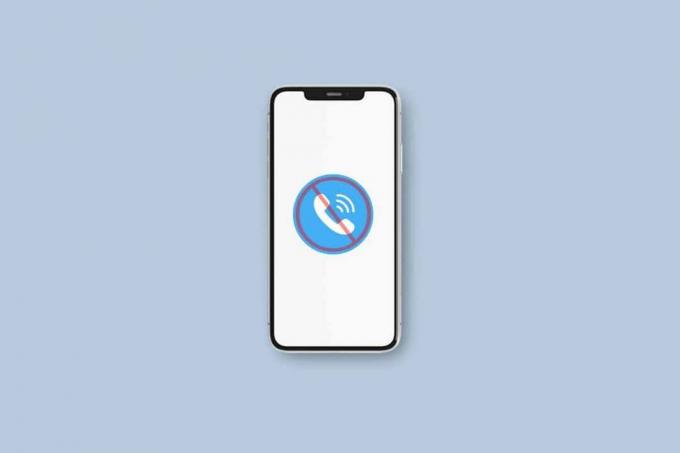
Obsah
- Ako vyriešiť problém, že iPhone nezvoní
- Metóda 1: Reštartujte iPhone
- Metóda 2: Vypnite režim v lietadle
- Metóda 3: Vypnite tichý režim
- Metóda 4: Vyčistite reproduktor iPhone
- Metóda 5: Zvýšte hlasitosť zvonenia
- Metóda 6: Vypnite funkciu Nerušiť
- Metóda 7: Odpojte zariadenia Bluetooth
- Metóda 8: Zmeňte vybraný tón zvonenia
- Metóda 9: Zmeňte vlastné zvonenia
- Metóda 10: Upravte zoznam blokovaných kontaktov
- Metóda 11: Vypnite presmerovanie hovorov
- Metóda 12: Vypnite umlčanie neznámych volajúcich
- Metóda 13: Zakážte hovory na iných zariadeniach
- Metóda 14: Aktualizujte iPhone
- Metóda 15: Obnovte nastavenia siete
- Metóda 16: Obnovenie továrenských nastavení iPhone
Ako vyriešiť problém, že iPhone nezvoní
iPhone nezvonenie pri volaní niekomu problém môže spôsobiť veľa rozruchu, ale nemusíte sa obávať, pretože v v tomto článku získate prehľad o tom, ako môžete tento problém vyriešiť, prečítajte si metódy, o ktorých sme hovorili nižšie.
Metóda 1: Reštartujte iPhone
Po reštartovaní zariadenia môžu byť chyby vo vašom zariadení opravené a navyše sa vaše zariadenie zbaví aj dočasných závad. Takže reštartujte svoje zariadenie, aby ste vyriešili problém iPhone Not Ringing. Aby ste sa oboznámili s tým, ako môžete reštartovať svoj iPhone, prečítajte si našu príručku Ako reštartovať iPhone X.

Metóda 2: Vypnite režim v lietadle
Keď je na vašom zariadení zapnutý režim v lietadle, môžete naraziť na problém, že iPhone nezvoní, pretože sa otáča v režime v lietadle odpojí váš iPhone od komunikačných služieb, ako je Bluetooth, Wi-Fi a mobilné siete siete. Uistite sa teda, že je vypnutý. Ak to chcete urobiť, prečítajte si nižšie:
1. Môžete pristupovať k Režim Lietadlo z riadiaceho centra. Ak chcete získať prístup k ovládaciemu centru, musíte prejsť prstom nadol z pravého horného rohu obrazovky vášho iPhone.
2. Ďalej, ak lietadlo ikona je zvýraznená oranžovou farbou, potom to znamená, že vaše zariadenie je v režime v lietadle, klepnutím na ikonu režimu v lietadle ho vypnete.
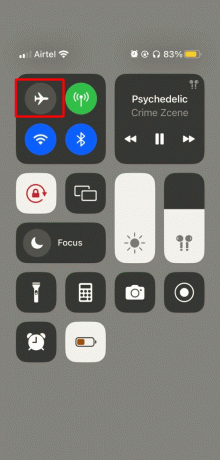
Metóda 3: Vypnite tichý režim
Ak je váš iPhone ponechaný v tichom režime, môžete čeliť tomuto problému, takže sa uistite, že to nie je váš prípad. Ak to chcete skontrolovať, pozrite sa nad hlasitosť tlačidlá vášho iPhone. Tlačidlá hlasitosti sú umiestnené v ľavom hornom rohu vášho iPhone. Ak je na vašom zariadení zapnutý tichý režim, nad posúvačom by bola viditeľná tenká oranžová čiara. Takže ho vypnite, ak nechcete naraziť na problém s vyzváňaním na iPhone. Ak je na vašom zariadení zapnutý tichý režim, váš iPhone nebude zvoniť vždy, keď budete prijímať hovory.
Prečítajte si tiež:Ako vypnúť režim spánku na iPhone
Metóda 4: Vyčistite reproduktor iPhone
Keď sa na vašom reproduktore nahromadia nečistoty a prach, môže to brániť reproduktoru, čo vedie k problému s vyzváňaním iPhone. Takže vyčistite mriežky iPhone, na čistenie tejto oblasti použite handričku alebo použite profesionálny nástroj na vyčistenie pórov od všetkých prilepených prachových častíc a potom sa váš problém môže vyriešiť.
Metóda 5: Zvýšte hlasitosť zvonenia
Ďalším dôvodom, prečo čelíte problému so zvonením na iPhone, môže byť príliš nízka hlasitosť zvonenia na vašom zariadení. Ak chcete zvýšiť hlasitosť zvonenia, stlačte horné tlačidlo umiestnené na ľavej strane vášho zariadenia. Tlačidlo umiestnené pod horným tlačidlom slúži na zníženie hlasitosti.
Ak nemôžete upraviť hlasitosť pomocou týchto tlačidiel, môže s nimi byť nejaký problém. Takže v tomto prípade môžete upraviť hlasitosť vyzváňacieho tónu pomocou aplikácie Nastavenia. Ak chcete zistiť, ako to môžete urobiť, postupujte podľa nižšie uvedených krokov:
1. Najprv prejdite na nastavenie aplikácie.

2. Ďalej klepnite na Zvuky a haptika možnosť.

3. Potom nastavte Vyzváňací tón a upozorneniaObjem posúvač na maximum.
Metóda 6: Vypnite funkciu Nerušiť
Ak je na vašom zariadení povolená funkcia Nerušiť, môžete čeliť problému s nezvonením iPhone, pretože táto funkcia zabraňuje vyrušovaniu používateľov. Takže keď prijmete akékoľvek prichádzajúce hovory, vaše zvonenie nemusí vydávať zvuk. Aby som sa naučil, ako mám opraviť môj iPhone nezvoní pri prichádzajúcich hovoroch, prečítajte si kroky uvedené nižšie:
1. Najprv prejdite na riadiace centrum na vašom iPhone.
Poznámka: Na modeloch iPhone, ako je iPhone X a novší, prejdite prstom nadol z pravej hornej časti obrazovky, aby ste získali prístup k ovládaciemu centru. Na zariadeniach iPhone 8, iPhone SE a starších budete musieť prejsť prstom zdola nahor.
2. Potom, ak je na vašom zariadení zapnutý režim Nerušiť, ikona polmesiaca sa zvýrazní fialovou farbou. Ak chcete túto funkciu vypnúť, jednoducho klepnite na Nevyrušujte a uistite sa, že už nie je zvýraznený fialovou, ale mal by byť priehľadný.

Prečítajte si tiež: Ako zmeniť svoje ID volajúceho na iPhone
Metóda 7: Odpojte zariadenia Bluetooth
Ak je váš telefón pripojený k externému zariadeniu cez Bluetooth, nebudete už z jeho reproduktorov počuť vyzváňací tón vášho iPhonu. Uistite sa teda, že tieto zariadenia odpojíte vypnutím Bluetooth, aby ste zabránili tomu, aby iPhone pri telefonovaní niekomu zvonil.
Ak chcete vypnúť Bluetooth, prejdite do ovládacieho centra potiahnutím prstom nadol z pravého horného rohu. Potom, ak je ikona Bluetooth zvýraznená modrou farbou, znamená to, že je zapnutá, klepnutím na ňu ju vypnete.
Metóda 8: Zmeňte vybraný tón zvonenia
Ak vyzváňací tón vášho telefónu iPhone nie je alarmujúci, niekedy si nemusíte všimnúť vyzváňací tón vášho telefónu. V takom prípade by ste sa mali pokúsiť zmeniť, aby ste tak urobili, postupujte podľa krokov uvedených nižšie:
1. Spustite nastavenie a potom klepnite na Zvuky a haptika možnosť.

2. Potom pod nadpisom Zvuky a haptické vzory klepnite na Vyzváňací tón a potom si z daných možností vyberte vyzváňací tón, ktorý sa vám zdá najvýraznejší.

Metóda 9: Zmeňte vlastné zvonenia
Ak je pre konkrétne kontakty nastavený vlastný vyzváňací tón, je možné, že pri prijímaní hovoru od týchto ľudí máte problém s vyzváňacím tónom vášho iPhone. Skontrolujte to a dozviete sa, ako to môžete urobiť, aby ste vyriešili problém s nezvonením iPhone, postupujte podľa krokov uvedených nižšie:
1. Prejdite na Kontakty aplikáciu na vašom iPhone a potom vyberte požadovaný kontakt.
2. Potom klepnite na Upraviť možnosť umiestnená v pravom hornom rohu.

3. Potom skontrolujte vyzváňací tón pre tento konkrétny kontakt klepnutím na Vyzváňací tón možnosť.
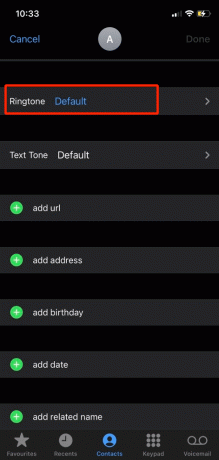
4. Ďalej, ak bol priradený iný vyzváňací tón, skúste ho nastaviť ako predvolený a potom skontrolujte, či dokážete problém vyriešiť.
Prečítajte si tiež:Ako automaticky odpovedať na texty na iPhone
Metóda 10: Upravte zoznam blokovaných kontaktov
Ak ste zablokovali kontaktné číslo, môžete naraziť na problém s nezvonením iPhone, pretože nebudete upozornení, keď dostanete hovory zo zablokovaného čísla. Takže sa uistite, že to nie je váš prípad. Ak to chcete skontrolovať, prečítajte si nasledujúce kroky:
1. Najprv klepnite na nastavenie aplikáciu na vašom zariadení.

2. Ďalej klepnite na Telefón> Blokované kontakty.

3. Potom prejdite nadol a skontrolujte zoznam blokovaných čísel. Ak tam je, potiahnite číslo doľava a potom klepnite na Odblokovať. Potom nebudete čeliť problému, že iPhone pri uzamknutí nezvoní.
Metóda 11: Vypnite presmerovanie hovorov
Vypnutie funkcie presmerovania hovorov môže pomôcť vyriešiť problém, ktorému čelíte. Keď je táto funkcia povolená, prijímané hovory sú automaticky presmerované na iné číslo. Ak chcete túto funkciu vypnúť, postupujte podľa krokov uvedených nižšie:
1. Otvor nastavenie aplikáciu na vašom zariadení a potom klepnite na Telefón možnosť.

2. Potom klepnite na možnosť Presmerovanie hovorov a vypnite ju Presmerovanie hovorov posúvač.
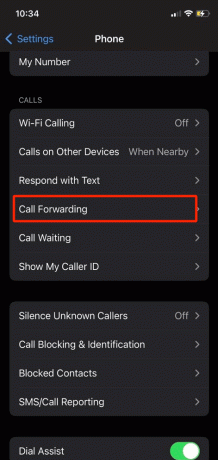
Metóda 12: Vypnite umlčanie neznámych volajúcich
Vypnutím stíšenia funkcie neznámych volajúcich je možné vyriešiť problém s nezvonením iPhonu. Ak povolíte túto funkciu, hovory z neznámych čísel budú stíšené. Ak chcete túto funkciu vypnúť, prečítajte si kroky uvedené nižšie:
1. Najprv prejdite na nastavenie aplikáciu a potom klepnite na Telefón možnosť.

2. Potom vypnite Umlčanie neznámych volajúcich posúvač.
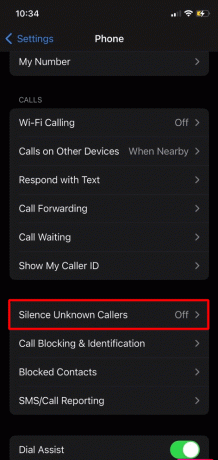
Prečítajte si tiež: Top 18 najlepších tarotových aplikácií pre Android a iPhone
Metóda 13: Zakážte hovory na iných zariadeniach
Ak máte na svojom iPhone povolenú funkciu Hovory na iných zariadeniach, môžete prijímať hovory zo zariadení Apple s podobným Apple ID, ako sú hodinky Apple, Mac, iPad atď. Ak je táto funkcia povolená, môžete naraziť na problém, že iPhone nezvoní. Ak chcete túto funkciu vypnúť, postupujte podľa nižšie uvedených krokov:
1. Prejdite na nastavenie aplikáciu a potom klepnite na Telefón možnosť.

2. Ďalej vypnite Hovory na iných zariadeniach posúvač.
Metóda 14: Aktualizujte iPhone
Pokúste sa aktualizovať svoj iPhone a nainštalujte najnovší softvér dostupný na vašom zariadení, pretože by to mohlo vyriešiť problémy, ktorým čelíte. Pred inštaláciou najnovšej aktualizácie sa uistite, že máte dobré internetové pripojenie. Ak chcete aktualizovať svoj iPhone, postupujte takto:
1. Najprv choďte na nastavenie aplikáciu na vašom iPhone.
2. Potom prejdite na generál možnosť.
3. Potom klepnite na Aktualizácia softvéru možnosť.

4. Potom klepnite na Stiahnite si a nainštalujte možnosť.
Metóda 15: Obnovte nastavenia siete
Ak chcete vyriešiť problém, že iPhone nezvoní, skúste obnoviť nastavenia siete na vašom zariadení. Táto metóda by odstránila všetky nastavenia siete, ako napríklad akékoľvek zariadenie, ktoré ste spárovali s Bluetooth, uložené heslá Wi-Fi atď. Ak chcete obnoviť nastavenia siete, prečítajte si body uvedené nižšie:
1. Choďte na nastavenie aplikácie.
2. Ďalej klepnite na generál možnosť.
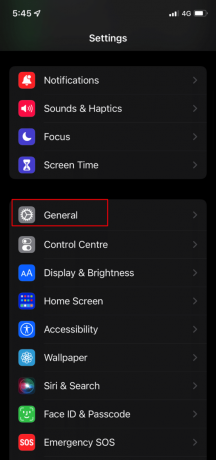
3. Potom prejdite nadol a nájdite Preniesť alebo resetovať iPhone možnosť.
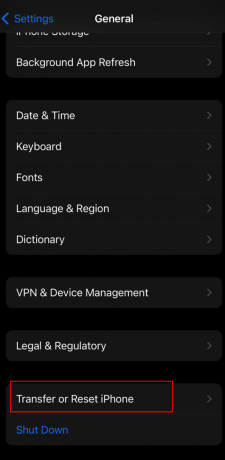
4. Nakoniec klepnite na Obnoviť> Obnoviť nastavenia siete možnosť.
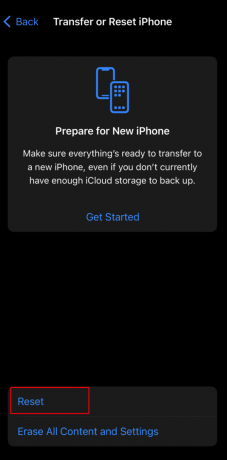
Prečítajte si tiež:Ako opraviť, že iPhone neprijíma texty z Androidu
Metóda 16: Obnovenie továrenských nastavení iPhone
Keď obnovíte továrenské nastavenie svojho iPhone, všetky vaše informácie a údaje sa z vášho zariadenia vymažú. Skôr ako sa rozhodnete pre tento krok, poznamenajte si tento bod. Ak chcete vedieť, ako môžete vykonať obnovenie továrenských nastavení, môžete si prečítať náš článok o Ako obnoviť továrenské nastavenia iPhone X.

Odporúčané:
- Ako nastaviť aplikáciu dvojfaktorovej autentifikácie na Twitteri
- Ako odoslať stav zvuku WhatsApp
- 12 zlých návykov pre iPhone, ktoré je potrebné dnes prelomiť
- 13 spôsobov, ako opraviť príliš nízku hlasitosť iPhone
Dúfame, že tento článok bol pre vás užitočný, pretože sme diskutovali o tom, ako to opraviť Problém s vyzváňaním iPhone a viac. Veríme, že metódy uvedené v tomto článku boli užitočné a problém sa vám podarilo vyriešiť. Ak máte nejaké návrhy alebo otázky, môžete ich napísať do sekcie komentárov nižšie.


